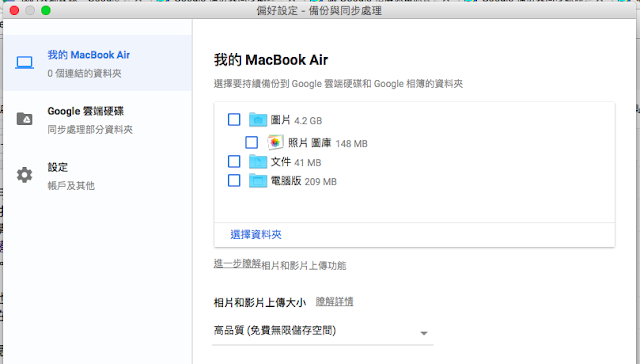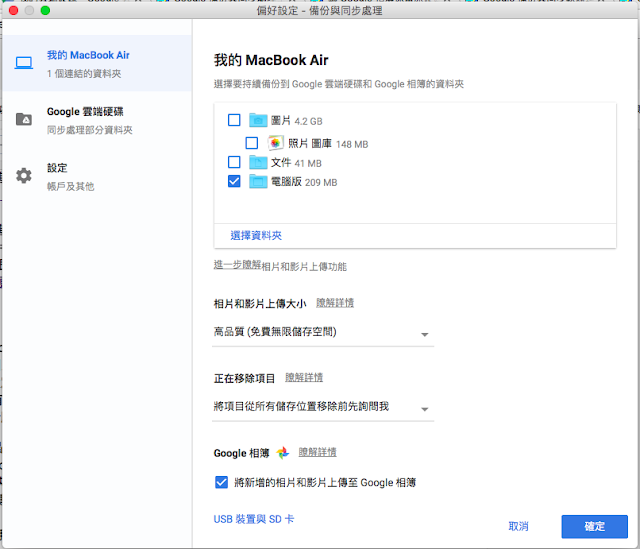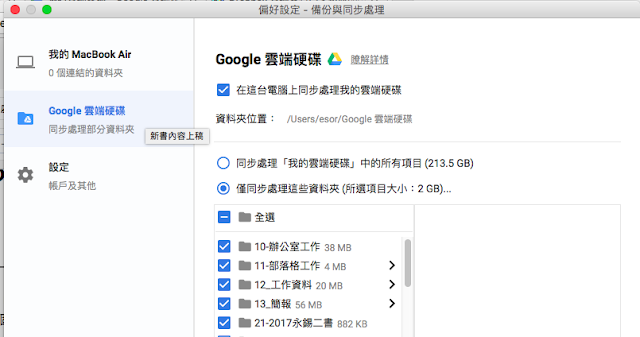Google 正式公告,今年年底開始就會逐步停止「舊版」的 Google 雲端硬碟桌面同步軟體,不過不用擔心,不是服務要停止,只是要大家都更新到「新版」的「Backup and Sync from Google( Google備份與同步處理 )」。
事實上,現在如果妳去 Google 雲端硬碟、 Google 相簿的網站要下載桌面同步軟體時,會發現已經都只能下載「Backup and Sync from Google( Google備份與同步處理 )」,舊版軟體已經被新版軟體取代了。
我在兩個月前( 2017 年 7 月),「Backup and Sync from Google( Google備份與同步處理 )」推出時就曾經寫過系列文章來介紹。如果你今天才要首次使用,或是對裡面某些設定還搞不清楚,那麼我在電腦玩物的第一篇教學文章:「Google 備份與同步處理全新軟體下載!同步備份整台電腦教學 」,目前應該還是關於這個軟體的操作設定最深入完整的教學,歡迎參考。
而我當時也第一時間開始使用「Backup and Sync from Google( Google備份與同步處理 )」,現在使用了兩個月,有沒有什麼不一樣的心得呢?
當然有,最大的心得其實是修正我一開始的想法:
我當初以為這個工具可以「備份整台電腦」,當然功能上是可以,但他的最佳用途或許並非如此。
對個人用戶來說,「Backup and Sync from Google( Google備份與同步處理 )」將其視為「 Google 雲端硬碟」和「 Google 相簿」二合一的桌面同步軟體,或許才是簡單又有最高效率的使用方式。
下面就讓我來分析目前我覺得的優缺點,還有我目前的最佳化使用方式。當然,這是我個人的最佳化使用方式,不代表是你的,所以也歡迎你來留言分享你的使用方法。
「Google 備份與同步處理」優缺點分析:
除了下面的優缺點外,其實我本來也期待重新改寫的「Google 備份與同步處理軟體」可以擁有比舊版 Google 雲端硬碟和 Google 相簿桌面軟體「更好的效能」。那麼使用兩個月後,這一點有做到嗎?
我在自己的三台電腦使用這個軟體,分別有 Mac 和 Windows ,我的經驗是「Google 備份與同步處理軟體」的穩定度更好。簡單舉例來說,之前舊版軟體有時我插上數位相機還不一定立即同步照片,但新版軟體則幾乎都立即就開始上傳,而且上傳照片時的提示更清楚,什麼時候可以拔掉相機,什麼時候可以去看照片,感覺上傳速度也更快。
但是,也有幾位電腦玩物的讀者在我之前的相關教學介紹文章留言,提到新版「Google 備份與同步處理軟體」在他們各自電腦出現的沒反應等問題。因此我先不把效能當作優點,下面,就來繼續看我其他的優缺點分析。
- 「Backup and Sync from Google( Google備份與同步處理 )」優點:
- 1. 「少裝一個軟體」,Google 雲端硬碟與相簿二合一。
- 2. 「把硬碟中其他資料夾的檔案」也備份到 Google 雲端硬碟。
- 3. 「免費無限容量上傳」備份電腦裡的照片,並且不一定要用 Google 相簿。
對於同時使用 Google 雲端硬碟、 Google 相簿兩個服務的我來說,「Backup and Sync from Google( Google備份與同步處理 )」最大的優點就是讓我「少裝一個軟體」,現在只要統一用「Google 備份與同步處理」就能同步檔案到 Google 雲端硬碟,同步照片到 Google 相簿。
而對於單獨使用 Google 雲端硬碟的使用者來說,「Google 備份與同步處理軟體」最大的優點則是可以備份不在 Google 雲端硬碟資料夾內的其他電腦檔案,例如你的電腦桌面檔案、其他軟體的資料檔案。確實可以備份更多電腦裡的其他資料。
這部分的進階設定教學,例如在多台電腦同步桌面工作資料,可以參考我的這一篇教學:「Google 備份與同步軟體進階教學:同步不同電腦上的桌面工作」。
甚至一個進階技巧是,如果你不想使用 Google 相簿,但是又覺得 Google 相簿免費無限容量備份照片很吸引人,現在透過「Google 備份與同步處理軟體」,你也可以把電腦裡的照片「免費無限容量」的備份到 Google 雲端硬碟!這部分的教學可以參考我的「讓 Google 相簿保留原硬碟資料夾分類! Google 同步備份活用 」一文。
- 「Google 備份與同步處理軟體」缺點:
- 1. 圖片要單獨備份到 Google 雲端硬碟,還是要備份到 Google 相簿,會有點混亂,因為設定無法分開。
- 2. 有些用戶反應安裝新版軟體後,不會開機自動啟動,或安裝完沒還是無法開啟。可能是新版軟體的相容性還不夠好。
第一個缺點是讓原本已經同時使用 Google 雲端硬碟和 Google 相簿的我覺得很困惑,如果我在「Google 備份與同步處理軟體」中開啟 Google 相簿備份同步,又用新版軟體備份其他硬碟資料夾的檔案,當其他資料夾有我不想上傳到 Google 相簿的照片時,這時候也會變成不得不上傳。
雖然可以手動到 Google 相簿封存這些意外上傳的照片圖片,但總覺得反而增加麻煩。
例如像下圖,我想要備份電腦桌面資料夾的檔案到 Google 雲端硬碟,但我另外也需要開啟 Google 相簿備份功能來自動備份數位相機的照片。可是當這兩個設定都開啟,那麼電腦桌面資料夾裡不是照片的圖片,也會被上傳到 Google 相簿,好像不能分開設定。
另外就是許多讀者在我的「Google 備份與同步處理全新軟體下載!同步備份整台電腦教學 」一文下面,留言說到他們安裝新版軟體後,有的開機無法自動啟動,有的就自動關閉沒有反應。
這部分應該也沒有解決之道,只能等 Google 持續更新改進新版軟體的相容性。
「Google 備份與同步處理」我的最佳化心得:
最後來做一個最佳化的個人經驗總結。
事實上從「 Dropbox 」開始,證明了一個最佳化的工作流程,就是「把電腦中所有工作檔案集中在一個雲端資料夾」,這樣無論在同步、管理都簡單直覺得多。
而現在「Google 備份與同步處理軟體」看起來可以備份電腦其他資料夾的檔案,但不代表我們就應該把主要工作檔案分散到其他資料夾,也不代表不用集中管理了,因為「集中管理」還是最有效率。
所以主要工作檔案,還是跟以前一樣,還是要透過「集中在 Google 雲端硬碟資料夾」的方法來多台電腦雙向即時同步。
也就是下圖中,「 Google 雲端硬碟」這個頁面的設定。
不要改變多年來 Google 雲端硬碟桌面同步的工作方式,我們還是把工作檔案都集中在硬碟裡的「我的 Google 雲端硬碟資料夾」,而且只有這些檔案才能在多台電腦「即時雙向同步」喔!
如果有特殊一定不能放進 Google 雲端硬碟資料夾的檔案要備份,可以使用新的備份處理功能,例如桌面的檔案。不過要注意這些檔案預設不能在多台電腦雙向同步,只是備份到雲端硬碟而已,如果要多台電腦雙向同步,要像我的教學裡寫的一樣做麻煩的設定:「「Google 備份與同步軟體進階教學:同步不同電腦上的桌面工作」」。
但這樣對一般工作真的不一定比較有效率,只有對特殊需求工作有用。
因此一般的工作下,「我的電腦其他資料夾」的備份機制,其實主要用途還是在照片圖片備份,我可以在這裡設定硬碟裡固定的照片資料夾,或是插上電腦的數位相機,可以把照片自動上傳到 Google 相簿。
也就是我目前歸納出來的「Google 備份與同步處理軟體」使用方法,就是簡單把它當成「 Google 雲端硬碟」和「 Google 相簿」二合一的桌面同步軟體。
原本的 Google 雲端硬碟桌面同步工作流程「完全不要改變」,也沒有去同步其他硬碟資料夾的檔案(因為這樣會讓工作邏輯開始複雜,就容易混亂,就會增加工作時間而降低效率)。
而新的「我的電腦」的備份機制,我就單純拿來備份要備份到「 Google 相簿」的電腦或相機內的照片資料夾。
最後,當資料與照片備份到 Google 後,歡迎延伸參考我在電腦玩物寫過的應用教學,像是「Google 雲端硬碟空間滿了?清理出新容量七步驟教學」、「強大檔案版本控管還原! Google 雲端硬碟必知的版本管理教學」。或是照片更好的應用方式:「Google 相簿適合你嗎?我的12招照片雲端整理術教學 」。
以上是我對「Backup and Sync from Google( Google備份與同步處理 )」使用兩個月後,歸納出來的優缺點心得與最佳化工作邏輯。或者你有更好的工作方法?歡迎你來電腦玩物留言補充。
(轉貼本文請來信申請授權,禁止修改內文,禁止商業使用,並且必須註明來自電腦玩物原創作者 esor huang 異塵行者,及附上原文連結:Google 備份與同步處理軟體使用兩個月心得:優缺點與最佳化)
Source:: playpcesor.com